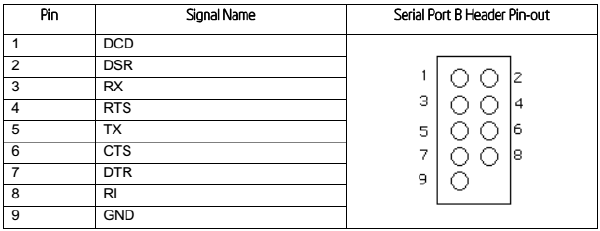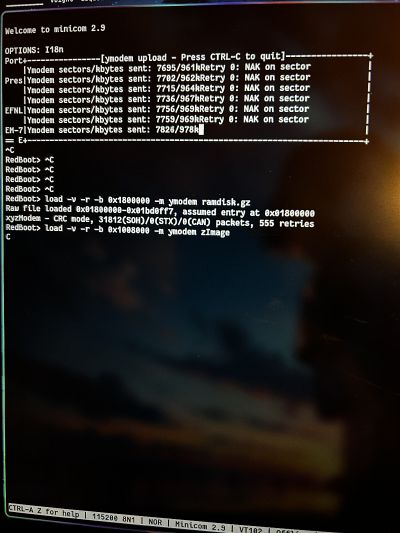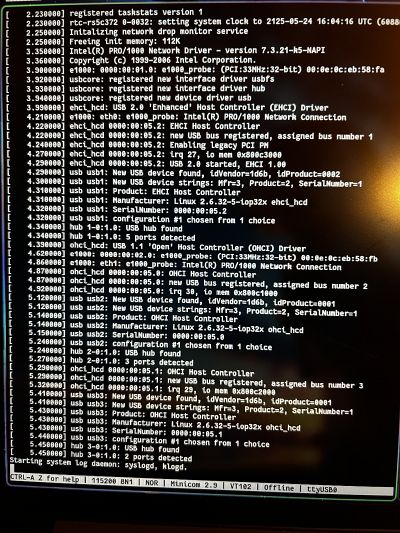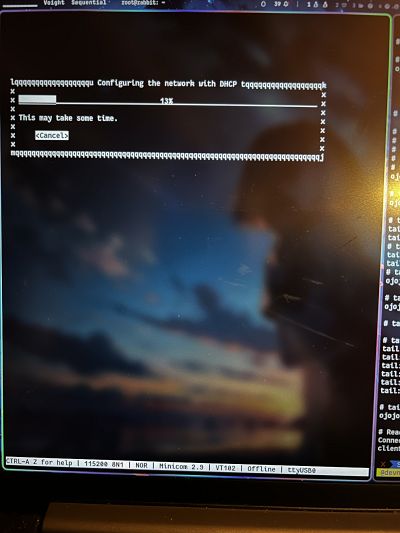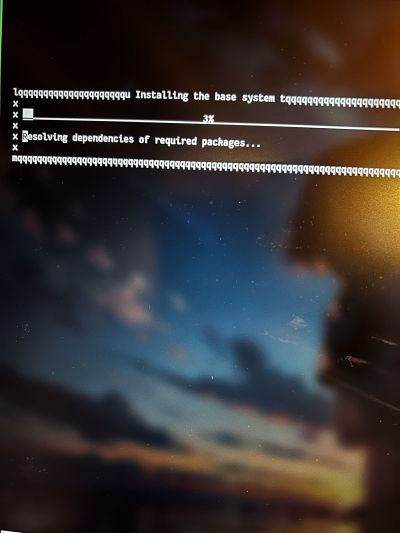Intel SS4000-E NAS: Skirtumas tarp puslapio versijų
| 131 eilutė: | 131 eilutė: | ||
arba | arba | ||
reboot | reboot | ||
| + | Statusas: | ||
| + | cat /proc/net/bonding/bond0 | ||
| + | |||
=== Upgrade i Wheezy === | === Upgrade i Wheezy === | ||
21:41, 25 gegužės 2025 versija
LaCie Ethernet Disk INNS04-4200-LAC arba tas pats Intel SS4000-E NAS yra labai senas NAS pagamintas 2006 metais.
SSH įjungimas
https://host/ssh_controlF.cgi įjungia ssh.
Pasijungimas kaip root, su jūsų admin nustatytu slaptažodžiu, pasijungimas yra į seną ssh todėl reikalinga aprašyti ssh konfige šias eilutes:
Host NAS_HOSTAS KexAlgorithms +diffie-hellman-group14-sha1,diffie-hellman-group1-sha1 Ciphers aes128-cbc,3des-cbc,aes192-cbc,aes256-cbc HostKeyAlgorithms +ssh-rsa
Serial prisijungimas
Ilgalaikiam naudojimui rekomenduotina išsivesti RS232 portą per šoną. Gamyklinį perėimą iš esančio DH10 porto į DB9 galima rasti paieškoje suvedus "dh10 to db9". pvz1 pvz2.
Laikinam sujungimui galima panaudoti "Null modem" serial kabelį (su "mergaitėmis" abejuose galuose) ir kelis DuPont kabeliukus skirtus RaspberryPI projektų maketavimui. Jeigu kompiueris prie kurio jungiama serial kabelis neturi serial prievado, tokiu atveju taip pat reikia isigyti ir USB to Serial adapterį.
| Spalva* | DH10 PIN* | RS232 PIN* |
|---|---|---|
| Žalia | 9 | 5 |
| Ruda | 5 | 3 |
| Balta | 3 | 2 |
- Spalva* nurodyta pavyzdiniame paveikslėlyje
- DH10 PIN* yra jungtis NAS pusėje
- RS232* yra jungtis serial kabelio pusėje
Minicom konfigūracija
Minicom terminalas turi galimybę ne tik bendrauti serial prievadu bet ir siųsti failus įvairiais protokolais, tokiais kaip zmodem ar xmodem ir t.t.
minicom -o -s
Spaudžiame CTRL+A, Z ir Nustatome parametrus:
- Pasirenkame 'Serial port setup'
- Spaudžiame A - Serial Device į '/dev/ttyUSB0'
- Spaudžiame F - Hardware Flow Control į 'No'
- Spaudžiame E - Bps/Par/Bits nustatome baudrate į 115200 8N1)
- Spaudžiame enter
- Pasirenkame 'Save setup as ...' -> 'nas'
Kitą kartą terminalą atsidarysime su jau sukurtu šablonu, parašę:
minicom -o nas
Debian GNU/Linux
Diegimas
Atsiunčiame reikalingus failus į esamą darbinę direktoriją:
wget http://archive.debian.org/debian-archive/debian/dists/squeeze/main/installer-armel/current/images/iop32x/network-console/ss4000e/initrd.gz wget http://archive.debian.org/debian-archive/debian/dists/squeeze/main/installer-armel/current/images/iop32x/network-console/ss4000e/zImage
Prieš diegiant Debian, reiktų turėti pasiruošus veikiančią Serial kabelio sąsają (aprašyta aukščiau). NAS turėtų būti išjungas. Prisijungiame su serial, atsidarome terminalą:
minicom -o nas
Įjungiame NAS ir iškart spaudome CTRL+C (petraukiame standatinę įkrovą), kad galėtume įrašyti savo įkrovos parametrus, į atsiradusią komandinę eilutę rašome:
load -v -r -b 0x1800000 -m ymodem ramdisk.gz
Tuomet spaudžiame CTRL+A, spaudžiame S (send file), pasirenkame ymodem tomet patį failą initrd.gz, spaudžiame ENTER ir laukiame kol failas bus nusiųstas (tai tikrai užtruks ilgai nes greitis yra 11kb/s). Dabar galime taip pat nusiųsti linux branduolį:
load -v -r -b 0x1008000 -m ymodem zImage
Tai parašę vėl spaudžiame CTRL+A, spaudžiame S (send file), pasirenkame ymodem ir šį kartą failą zImage. Failui nusisiuntus vėl spaudžiame ENTER ir jau pagaliau galima įkrauti linux'ą:
exec -c "console=ttyS0,115200 rw root=/dev/ram mem=256M@0xa0000000" -r 0x01800000
Įkrovus, pasileis Debian installeris, kurio pagalba lengvai ir greitai galima įdiegti Debian į diskus softraid, lvm taip pat palaikomas kaip ir įkrova iš jo. Diegimo pabaigoje po reboot vėl spauskite CTRL+C ir patekus į komandinę eilutę reikės pakeisti įkrovos tvarkyklės nustatymus, kad vyktų automatinis Debian krovimas, kiekvieno sistemos startavimo metu:
fconfig boot_script_data
Tai leis pakeisti boot loader konfigūracija, toliau rašome:
fis load -b 0x01800000 ramdisk.gz fis load -b 0x01008000 zImage exec -c "console=ttyS0,115200 rw root=/dev/ram mem=256M@0xa0000000" -r 0x01800000
Pabaigoje spaudžiame enter (padarome empty line) ir Y išsaugome parametrus, perkrauname sistemą su komanda:
reset
Po ram upgrade
Jeigu pakeitėme įdėtus 256MB DDR 400 RAM į 512MB (įrenginys palaiko DDR 400 PC2*00 RAM modulius). Reikia perkonfigūruoti boot loaderį. Pasijungę per serial, kraunantis įrenginiui staigiai spaudžiame CTRL+C (maigome kol atsiranda komandinė eilute), tuomet rašome:
fconfig boot_script_data
Tai leis pakeisti boot loader konfigūracija, toliau rašome:
fis load -b 0x01800000 ramdisk.gz fis load -b 0x01008000 zImage exec -c "console=ttyS0,115200 rw root=/dev/ram mem=512M@0xa0000000" -r 0x01800000
Pabaigoje spaudžiame enter (padarome empty line) ir Y išsaugome parametrus, perkrauname sistemą su komanda:
reset
Pridedam swap
fallocate -l 4G /swapfile chmod 600 /swapfile mkswap /swapfile swapon /swapfile
Į failą /etc/fstab pridedame šią eilutę:
/swapfile swap swap defaults 0 0
Exim4 išėmimas
apt-get autoremove exim4 apt-get remove exim4 exim4-base exim4-config exim4-daemon-light
Bonding
apt-get install ifenslave
Įjugiame bonding branduolio modulį į /etc/modules parašę:
bonding
Pridedama numatytuosius parametrus (LACP miimon 100) prie branduolio modulio į /etc/modprobe.d/bonding.conf įrašę:
alias bond0 bonding options bonding mode=4 miimon=100 max_bonds=1
Konfigūruojame /etc/network/interfaces
auto eth0
auto eth1
auto bond0
iface bond0 inet dhcp
slaves eth0 eth1
bond-mode 4
bond-miimon 100
Įkrauname nustatymus
/etc/init.d/networking restart
arba
reboot
Statusas:
cat /proc/net/bonding/bond0
Upgrade i Wheezy
Informacijos šaltiniai
- step by step Italian tutorial
- serial cable
- https://web.archive.org/web/20170328022704/http://d-i.alioth.debian.org/manual/en.armel/ch05s01.html
- Debian installer manual
- Booting debian armel
- Software Raid and LVM]
- SS4000-E/FreeBSD Install
- booting debian linux mail list
- save original firmware
- from serial to boot procedure on a mailing list
- OpenBSD Port
- ARM XScale OpenWRT Support